Je Mac is al behoorlijk krachtig uit de doos, maar je kunt er nog meer mee doen met apps en hulpprogramma's van derden.
We hebben de beste Mac-apps en -hulpprogramma's samengebracht om u vensters met een gebaar te laten ordenen, bestandsbeheer te automatiseren, advertenties uit uw webbrowser te verwijderen en meer.
Kijk hieronder!
Inhoud
- Verwant:
- Plakken: bewaar talloze items op je klembord
- Keyboard Maestro: automatiseer alles met toetscommando's
- Magneet: organiseer je ramen zoals jij dat wilt
- Swish: gebruik aanraakbewegingen om uw vensters te ordenen
- BetterTouchTool: meer gebaren voor uw muis of trackpad
- Hazel: Houd je bestanden op orde met geautomatiseerde acties
- Alfred 4: Betreed een nieuwe wereld van productiviteit
- iStat Menu's 6: Krijg meer informatie over je Mac
- Amfetamine: houd je Mac wakker wanneer je hem nodig hebt
- HiddenMe: alles verbergen op je bureaublad
- Barman 3: Houd je menubalk netjes en opgeruimd
-
Wipr: verwijder advertenties, trackers en cookies van internet
- Gerelateerde berichten:
Verwant:
- 10 Mac-apps die elke gebruiker zou moeten overwegen
- Beste Spotlight-vervangende launchers voor macOS
- Hoe macOS Grab Utility te gebruiken om screenshots te maken
Plakken: bewaar talloze items op je klembord
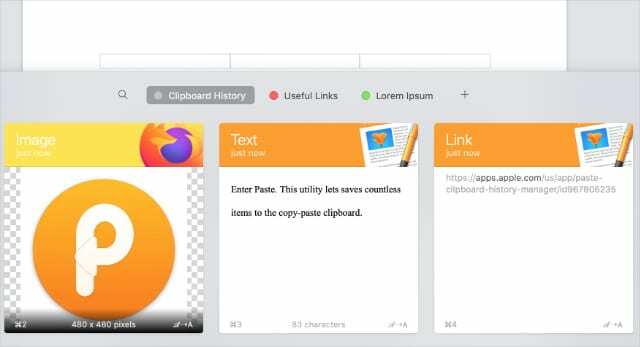
Het is je misschien niet opgevallen, maar je Mac is ongelooflijk beperkt in zijn kopieer-plakmogelijkheden. Je kunt maar één item tegelijk op je klembord houden, wat vaak niet genoeg is.
Voer Plakken in. Met dit hulpprogramma kunt u talloze items opslaan op het klembord voor kopiëren en plakken. Houd ze georganiseerd in prikborden, synchroniseer via iCloud en open alles met eenvoudige toetsenbordopdrachten.
downloaden:Plakken ($ 14,99 met een gratis proefperiode van 14 dagen)
Pro-tip:Bundeljacht biedt momenteel de vakantie aan Mac-app-bundel voor $ 2 per maand. Deze vakantie-aanbieding heeft een lijst met legitieme 42 macOS-apps die u kunt gebruiken. Deze apps zijn getest voor macOS Catalina. Wanneer u onze koppeling bij BundleHunt krijgen we een kleine commissie.
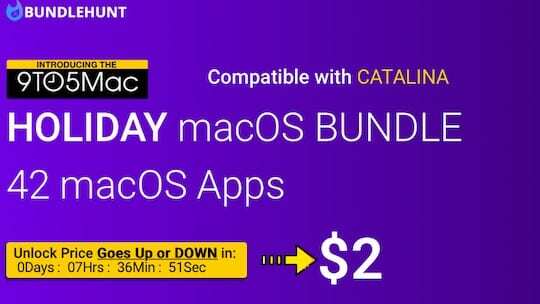
Keyboard Maestro: automatiseer alles met toetscommando's
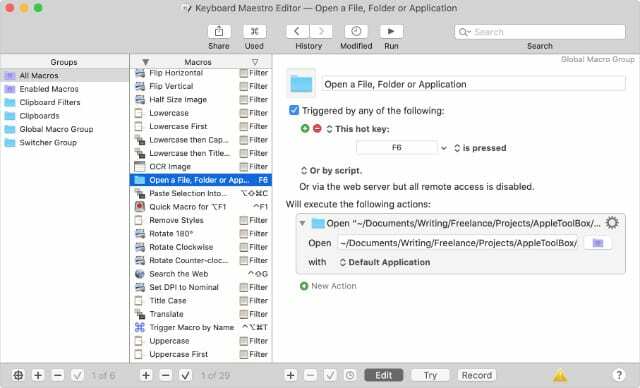
U kunt taken op uw Mac al automatiseren met Automator. Maar Keyboard Maestro verdient zijn prijskaartje met veel extra functies en gebruiksgemak.
Hier zijn enkele van onze favoriete dingen die je kunt doen met Keyboard Maestro:
- Start alle apps die je nodig hebt om meteen aan de slag te gaan.
- Sluit achtergrond-apps die u al een tijdje niet meer hebt gebruikt.
- Schik app-vensters precies zoals u ze wilt.
- Manipuleer tekst en afbeeldingen om voorraaddocumenten te genereren.
Magneet: organiseer je ramen zoals jij dat wilt
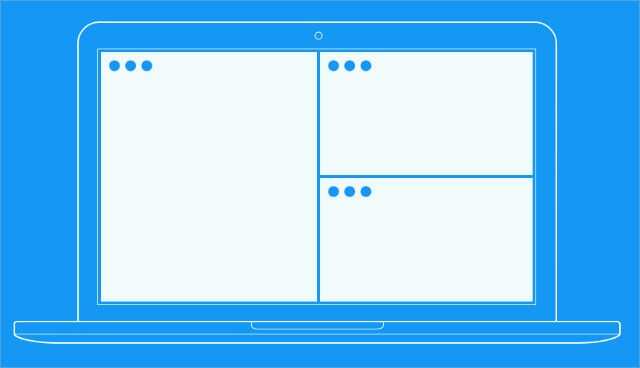
Magnet is al lang favoriet bij veel Mac-gebruikers. Gebruik toetsenbordopdrachten om uw vensters in verschillende configuraties op uw beeldscherm vast te leggen.
Het is veel flexibeler dan de rudimentaire functie voor gesplitst scherm in macOS. Met Magnet kun je een app in elk van de vier hoeken plaatsen, meerdere kolommen over het scherm maken of vensters boven en onder elkaar ordenen.
downloaden:Magneet ($1.99)
Swish: gebruik aanraakbewegingen om uw vensters te ordenen

Swish is een nieuwe kijk op het raambeheer van Magnet. Nu kunt u uw apps reorganiseren met een zwaai van uw vingers.
Gebruik intuïtieve aanraakbewegingen op uw trackpad of Magic Mouse om app-vensters op verschillende posities op uw scherm vast te leggen. U kunt Swish zelfs gebruiken om apps te minimaliseren wanneer u ze niet meer gebruikt.
BetterTouchTool: meer gebaren voor uw muis of trackpad
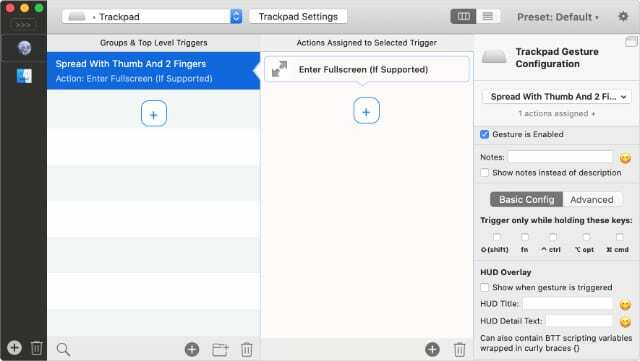
Mac-gebaren zijn al behoorlijk goed, maar met BetterTouchTool zijn ze niet van deze wereld. Dit is het beste Mac-hulpprogramma om geavanceerde gebaren op je trackpad, Magic Mouse, Touch Bar, Siri Remote en meer te ontgrendelen.
U kunt aangepaste gebaren toevoegen voor een reeks verschillende Mac-functies: pas het volume en de helderheid aan, blader door browsertabbladen, maak screenshots en meer.
Hazel: Houd je bestanden op orde met geautomatiseerde acties
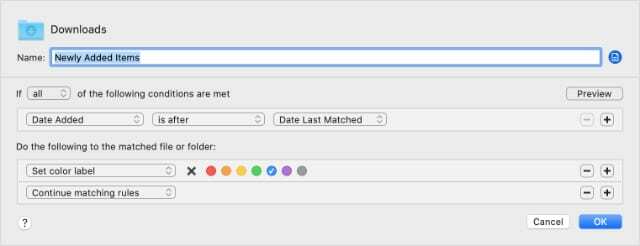
Hazel automatiseert bestandsbeheer op je Mac, met een enorm scala aan opties. Hazel past standaard kleurcodering toe op uw map Downloads en stuurt films, muziek of afbeeldingen naar de relevante mappen op uw Mac.
Maar u kunt uw eigen regels maken om nog veel meer te doen:
- Comprimeer en archiveer automatisch oude bestanden.
- Hernoem en verplaats belangrijke downloads.
- Of ruim uw bureaublad op in submappen van het bestandstype.
Alfred 4: Betreed een nieuwe wereld van productiviteit
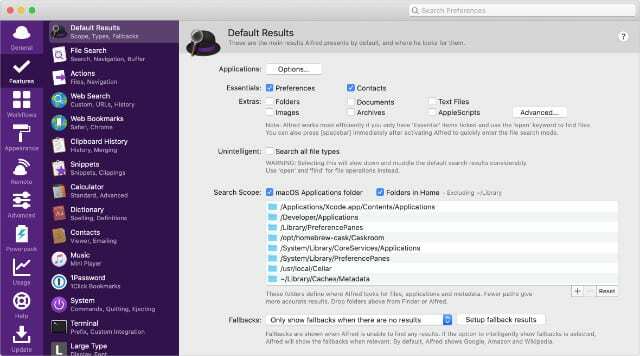
Op het eerste gezicht, Alfred lijkt op een andere versie van Spotlight. Gebruik de zoekbalk om bestanden te zoeken, op internet te zoeken of apps op je Mac te openen. Maar er is veel meer dan dat, vooral als het gaat om de PowerPack-upgrade.
Met de volledige versie van Alfred krijg je een klembordmanager, eenvoudige automatisering, afstandsbediening voor je Mac, tekstuitbreiding en meer. Het maakt veel van de andere apps op deze lijst overbodig!
downloaden:Alfred 4 (Gratis, met Pro-versie beschikbaar)
iStat Menu's 6: Krijg meer informatie over je Mac
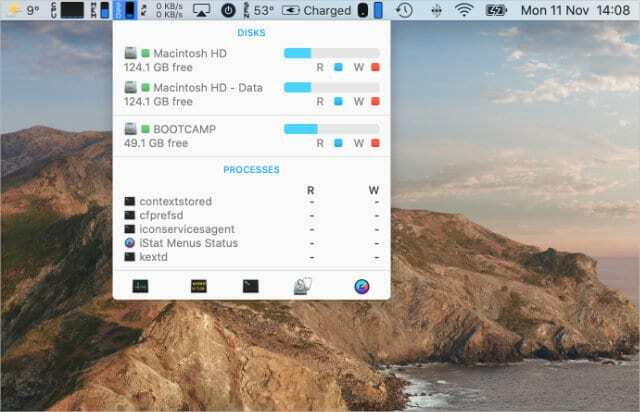
Of het nu gaat om gamen, videobewerking of zelfs surfen op internet, het kan handig zijn om te weten hoe uw Mac presteert. iStat Menus geeft je alle informatie die je nodig zou kunnen hebben, direct in de menubalk.
U ziet in één oogopslag uw CPU-, geheugen- en SSD-gebruik, evenals uw huidige downloadsnelheid. U kunt zelfs lokale weerupdates krijgen.
Amfetamine: houd je Mac wakker wanneer je hem nodig hebt
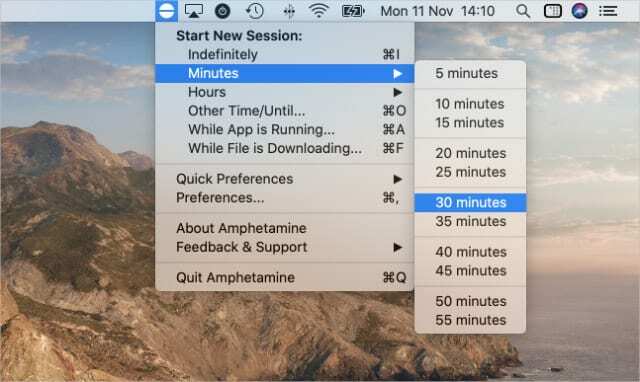
Voorkom dat je Mac in slaap valt met Amfetamine. Start een nieuwe "sessie" en selecteer de duur om je mac wakker te houden. Het is geweldig voor servers, lange verwerkingstaken en tal van andere situaties.
Amfetamine is ook zeer aanpasbaar. Bewerk het menubalkpictogram, maak aangepaste instellingen voor verschillende apps of stel triggers in om automatisch een nieuwe sessie te starten.
downloaden:Amfetamine (Vrij)
HiddenMe: alles verbergen op je bureaublad
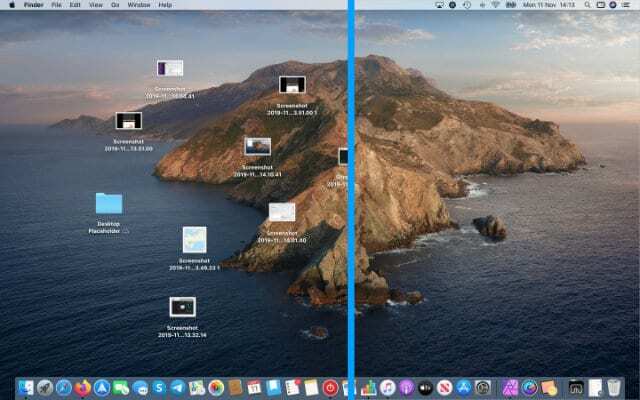
Een rommelig bureaublad kan een echte doorn in het oog zijn. Gelukkig maakt HiddenMe het gemakkelijk om dat allemaal onder het tapijt te vegen.
Dit eenvoudige Mac-hulpprogramma verbergt alles van uw bureaublad. Schakel het in en uit met behulp van het menubalkpictogram of door uw eigen snelkoppeling op te nemen.
Het is geweldig om schonere schermafbeeldingen te maken, je hoofd leeg te maken of een professionele kant aan anderen te presenteren.
downloaden:VerborgenMij (Gratis, met Pro-versie beschikbaar)
Barman 3: Houd je menubalk netjes en opgeruimd

Met al deze geweldige nieuwe Mac-hulpprogramma's, kan het zijn dat je menubalk een beetje rommelig wordt. Dat is waar Barman binnenkomt.
Met Bartender kun je kiezen welke items je wilt tonen of verbergen in de menubalk. Kies voor elke app om te tonen, te verbergen, altijd weer te geven of altijd te verbergen. Vergroot of verklein vervolgens je menubalk met een klik.
Wipr: verwijder advertenties, trackers en cookies van internet
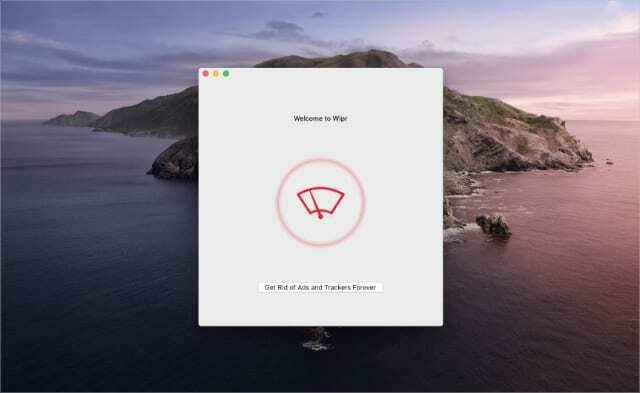
Wipr is een gestroomlijnde adblocker die het surfen op het web aangenamer dan ooit maakt. Je hoeft hem alleen maar aan te zetten en hem zijn werk te laten doen.
Wipr blokkeert advertenties, trackers, cryptocurrency-mijnwerkers, EU-cookies en AVG-kennisgevingen. Het verkoopt geen gegevens of advertentieruimte aan andere bedrijven en werkt de "blokkeerlijst" twee keer per week bij.
downloaden:Wipr ($1.99)
Als u op zoek bent naar een service waarmee u meerdere macOS-apps kunt gebruiken zonder er afzonderlijk voor te betalen, kunt u enkele van de opties verkennen die beschikbaar zijn door bedrijven zoals Bundeljacht. Ze bieden momenteel een vakantie-app-deal aan vanaf $ 2 per maand voor 42 verschillende macOS-apps die zijn getest met macOS Catalina.

Dan schrijft zelfstudies en handleidingen voor probleemoplossing om mensen te helpen het meeste uit hun technologie te halen. Voordat hij schrijver werd, behaalde hij een BSc in geluidstechnologie, hield hij toezicht op reparaties bij een Apple Store en gaf hij zelfs Engelse les in China.